

WPS,WPS Office,WPS官网,WPS下载,金山文档,在线编辑文档,协同办公,云文档,云表格,在线表格,远程办公,远程会议,云办公解决方案,在线办公,多人协同云文档,协同办公平台,流程图软件在现代办公环境中,文档的使用频率极高,而水印作为一种版权保护和文件状态标识的手段,往往让用户在处理文档时感到困扰。本文将介绍如何在WPS Office中轻松去除水印,帮助用户提高工作效率,顺利完成文档处理。
水印主要有两种类型:文本水印和图片水印。文本水印通常是一些说明性文字,如“机密”或“草稿”,而图片水印则多用于品牌标识或版权声明。虽然水印在保护文件方面发挥着重要作用,但在某些情况下,用户可能需要删除它们以方便编辑或分享。了解水印的性质有助于用户在需要的时候做出正确的选择。
首先,我们来看看如何在WPS中添加水印,以便更好地理解去除水印的操作流程。用户可以打开WPS文档,并在“页面布局”选项卡中找到“水印”选项,选择预设的水印或自定义水印。自定义水印时,可以按照个人需求输入文本内容、选择相应的字体和颜色,并调整透明度。
使用WPS的水印功能:这是最简单直接的方式。用户在打开需要去水印的WPS文档后,返回“页面布局”选项卡,点击“水印”,然后选择“删除水印”即可。这个方法适合任何通过WPS添加的水印,操作直观,快速有效。
通过页脚删除水印:在某些文档中,水印可能是作为页脚的一部分附加的。用户只需双击页脚区域,找到并选中水印文本或图片,按“Delete”键即可将其移除。这一方法适用于在页脚中嵌入水印的情况。
使用格式设置删除水印:如果水印是作为文本框或形状嵌入的,用户需要右键点击该文本框或形状,选择“删除”。这种方法适合更复杂的水印设计,其中的元素可能互相重叠,导致删除时需小心翼翼。
使用WPS的水印功能:这是最简单直接的方式。用户在打开需要去水印的WPS文档后,返回“页面布局”选项卡,点击“水印”,然后选择“删除水印”即可。这个方法适合任何通过WPS添加的水印,操作直观,快速有效。
通过页脚删除水印:在某些文档中,水印可能是作为页脚的一部分附加的。用户只需双击页脚区域,找到并选中水印文本或图片,按“Delete”键即可将其移除。这一方法适用于在页脚中嵌入水印的情况。
使用格式设置删除水印:如果水印是作为文本框或形状嵌入的,用户需要右键点击该文本框或形状,选择“删除”。这种方法适合更复杂的水印设计,其中的元素可能互相重叠,导致删除时需小心翼翼。
对于初次尝试去除水印的用户,可能会有一些常见问题。例如,删除水印后是否可以恢复?答案是:一旦水印被删除,除非有相应的备份,否则无法恢复。因此,在删除水印前备份文件是一个非常重要的策略。此外,用户在水印删除后应仔细检查文档的每一页,以确认没有遗留的水印元素。检查时可以用“页面视图”帮助回顾文档的完整性。
用户还可以思考是否能够在WPS中添加多个水印。通常,WPS支持每个文档添加一个水印。如果需求需要不同样式的水印,建议在不同的文档或页面上进行操作。
最后,值得注意的是,备份文件和利用版本管理功能可以有效防止数据丢失。用户在进行修改前最好创建文档的备份,确保可以回退到未修改的版本。此外,利用模板功能,可以提高添加水印的效率,尤其是在需要频繁使用同类水印的场景中。
综上所述,去除WPS水印的过程并不复杂。无论是通过功能选项、页脚还是通过格式设置,用户都可以根据不同情况选择最合适的方法。在处理水印时,做好备份和版本管理将帮助用户保障数据的安全,让文档的使用更加顺畅和高效。希望本文能为您在体验WPS Office的过程中提供帮助,提升工作效率。
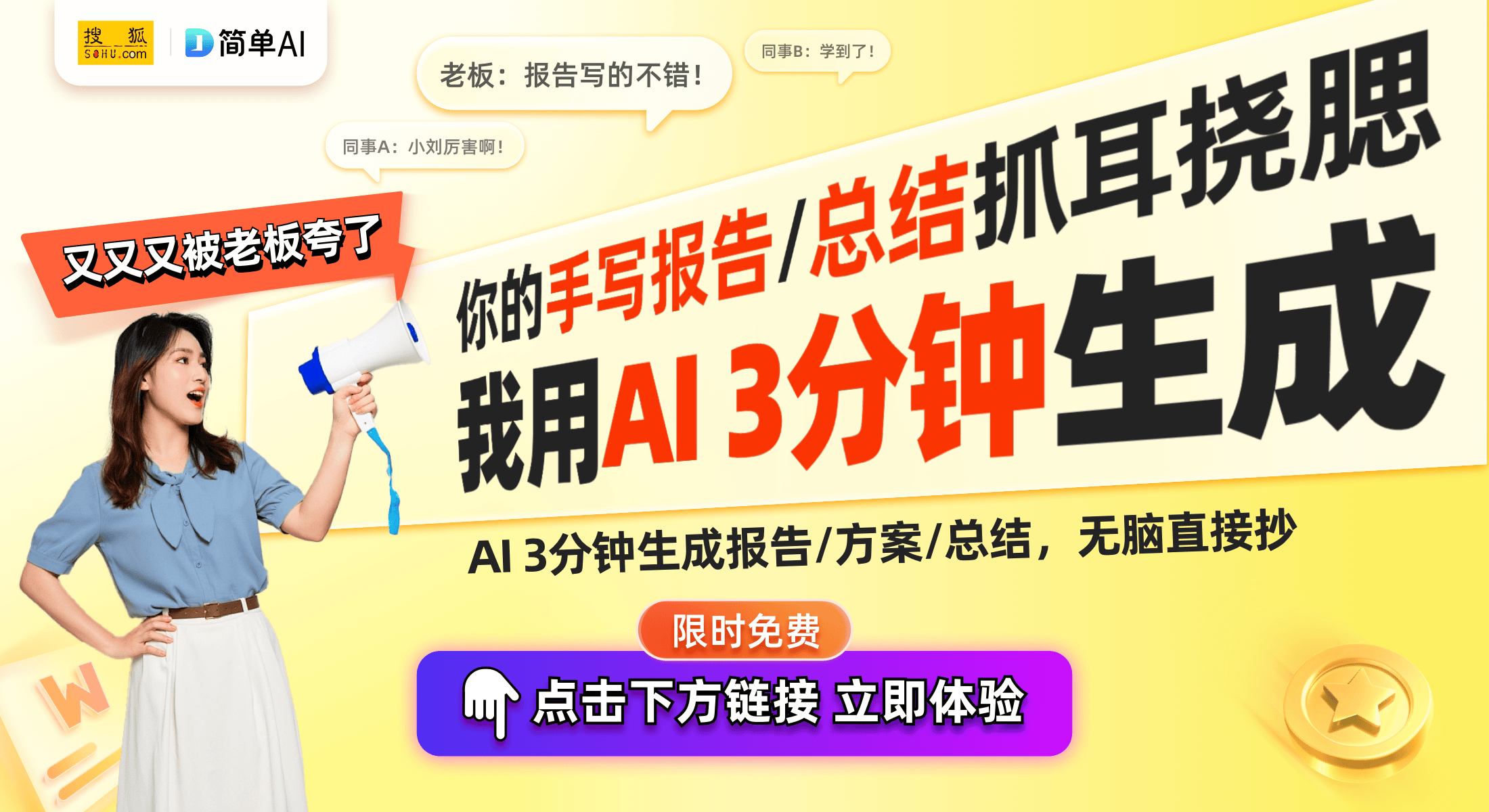
解放周末!用AI写周报又被老板夸了!点击这里,一键生成周报总结,无脑直接抄 → →